![图片[1]-AlwaysOnTop:让你的重要窗口永远置顶,提升macOS效率-🎉数字奇遇🎉](https://www.freeyong.com/wp-content/uploads/2025/06/ee8fe3d65b20250603135535-800x451.webp)
AlwaysOnTop 是一款轻量级且优雅的 macOS 应用程序,旨在通过简单的键盘快捷键将任何窗口固定在所有其他窗口之上,从而显著提升用户的工作效率。它解决了用户在多任务处理时,需要频繁切换窗口才能查看关键信息的痛点。
**核心功能与特点:**
AlwaysOnTop 的核心功能在于其一键窗口置顶能力。用户可以通过预设的快捷键(默认为 Ctrl+Z 或 Ctrl+A)或通过菜单栏图标,快速选择并置顶任何应用程序的窗口。该软件具有以下显著特点:
* **一键窗口置顶:** 通过快捷键或菜单栏,轻松将任何应用程序窗口置顶。
* **智能应用选择:** 提供美观的弹出界面,方便用户选择需要置顶的应用程序。
* **自定义快捷键:** 允许用户自定义快捷键组合,以满足个性化操作习惯。
* **菜单栏集成:** 在菜单栏中提供便捷的访问入口,方便用户快速操作。
* **主题模式:** 支持浅色、深色和自动(跟随系统)主题模式,提供舒适的视觉体验。
* **配色方案:** 提供多种配色方案,允许用户个性化定制界面。
* **记住上次置顶应用:** 可以记住上次置顶的应用程序,并在重启后自动恢复置顶状态。
**安装与使用:**
安装 AlwaysOnTop 非常简单:
1. 下载最新版本(AlwaysOnTop v1.0.0)的 DMG 文件。
2. 打开 DMG 文件,并将 AlwaysOnTop 拖拽到“应用程序”文件夹中。
**安全性提示与权限授予:**
首次启动 AlwaysOnTop 时,macOS 可能会显示安全警告。这是正常的安全机制,用户可以通过以下两种方法解决:
* **方法一(推荐):** 使用终端命令:`sudo xattr -rd com.apple.quarantine /Applications/AlwaysOnTop.app`
* **方法二:** 在“系统偏好设置”->“隐私与安全”中,找到被阻止的 AlwaysOnTop 应用,点击“仍然打开”并确认。
由于 AlwaysOnTop 需要管理窗口,因此需要授予其“辅助功能”权限:
1. 打开“系统偏好设置”->“隐私与安全”->“辅助功能”。
2. 点击锁图标并输入密码。
3. 点击“+”按钮,从“应用程序”文件夹中添加 AlwaysOnTop。
4. 确保 AlwaysOnTop 旁边的复选框已选中。
5. 如果 AlwaysOnTop 已经在运行,请重启它。
**使用方法:**
1. 启动 AlwaysOnTop,它将出现在菜单栏中,显示一个图钉图标。
2. 打开需要置顶的应用程序。
3. 按下快捷键(默认 Ctrl+Z 或 Ctrl+A)或通过菜单栏选择应用程序。
4. 选定的应用程序窗口将被置顶,始终显示在其他窗口之上。
5. 再次按下快捷键或通过菜单栏取消置顶。
**其他功能:**
* **记住上次置顶应用:** 可以在应用程序重启后自动恢复上次置顶的应用程序。
* **菜单栏操作:**
* 选择应用程序:从子菜单中选择要置顶的应用程序。
* 切换窗口置顶:置顶或取消置顶当前选定的应用程序。
* 偏好设置:访问设置和自定义选项。
* 刷新应用程序:更新正在运行的应用程序列表。
* **启动设置:**
* 开机启动:在登录 macOS 时自动启动 AlwaysOnTop。
* 应用持久性:记住并在重启后恢复上次置顶的应用程序。
**贡献与支持:**
AlwaysOnTop 欢迎用户贡献代码、报告错误、提出建议。用户可以通过在 GitHub 上 Star 该项目来表达支持。
**总结:**
AlwaysOnTop 是一款简单易用、功能强大的 macOS 窗口置顶工具。它能够帮助用户更高效地进行多任务处理,避免频繁切换窗口,从而提升工作效率。无论是需要时刻关注的监控窗口,还是重要的参考文档,AlwaysOnTop 都能让它们始终保持可见,让你的工作流程更加流畅。
**SEO 关键词:**
macOS窗口置顶, 窗口置顶软件, AlwaysOnTop
**相关标签:**
macOS, 效率工具, 窗口管理
itsabhishekolkha/AlwaysOnTop
https://github.com/itsabhishekolkha/AlwaysOnTop

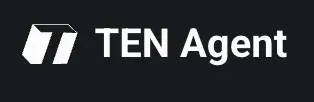

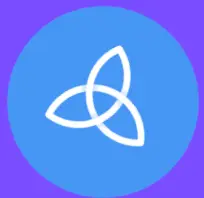
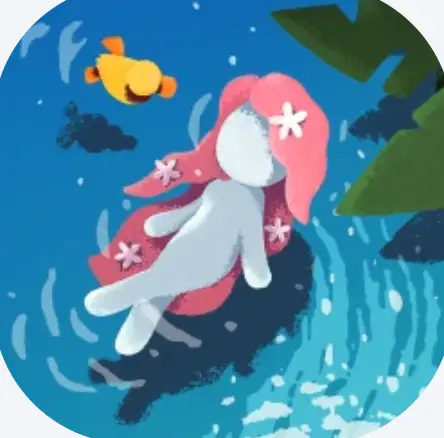
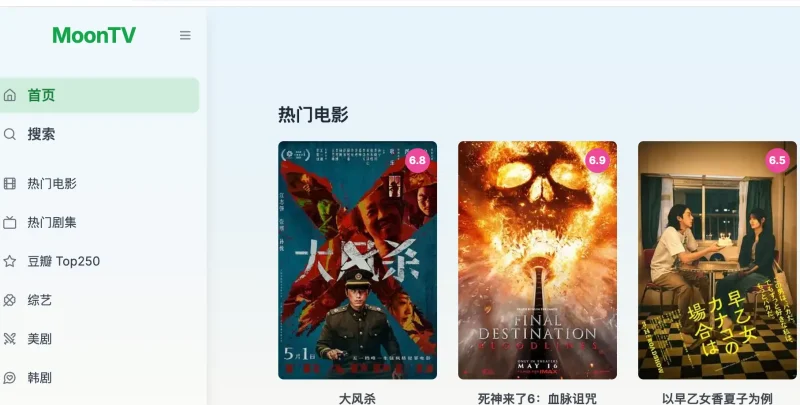

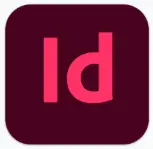
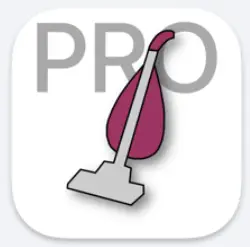
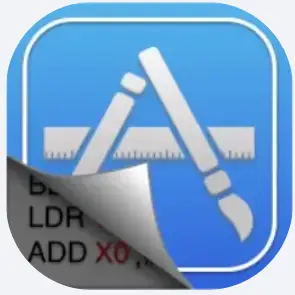
暂无评论内容